
Auslogics Disk Defrag to darmowy program do defragmentacji dysków twardych i optymalizacji miejsca na dysku. W rezultacie zwiększa się szybkość systemu operacyjnego Windows, defragmentator poprawia i optymalizuje system.
Duża liczba pofragmentowanych plików na dysku negatywnie wpływa na szybkość systemu, ponieważ fragmentacja wydłuża czas dostępu do danych. Specjalistyczny program - defragmentator przenosi fragmenty plików w jedno miejsce, optymalizuje system plików.
Treść- Interfejs defragmentacji dysku Auslogics
- Ustawienia defragmentacji dysku Auslogics
- Defragmentacja Auslogics Defragmentacja dysku
- Defragmentuj pliki i foldery w Auslogics Disk Defrag
- Wnioski z artykułu
Auslogics Disk Defrag wykonuje niezbędne działania: przesyła pliki systemowe do szybszej części dysku, łączy nieprzydzielone miejsce na dysku w jedno miejsce, aby zapobiec fragmentacji itp..
Auslogics Disk Defrag jest dostępny w dwóch wersjach: darmowy Auslogics Disk Defrag Free i płatny Auslogics Disk Defrag Pro, który ma bardziej zaawansowane funkcje. W tym artykule rozważymy użycie bezpłatnej wersji programu na twoim komputerze - Auslogics Disk Defrag Free.
Najważniejsze cechy programu Auslogics Disk Defrag:
- szybka defragmentacja;
- optymalizacja miejsca na dysku;
- obsługa optymalizacji dysków SSD;
- Defragmentuj foldery i pliki
- użycie trybu kompatybilności z VSS;
- automatyczna i autonomiczna defragmentacja;
- zaplanowana defragmentacja;
- łatwy w zarządzaniu program;
- szczegółowe raporty dotyczące programu.
Program Auslogics Disk Defrag można pobrać z oficjalnej strony australijskiej firmy Auslogics, znanego producenta oprogramowania, który produkuje programy: Auslogics BoostSpeed, Auslogics Registry Cleaner, Auslogics Duplicate File Finder, Auslogics Browser Care.
Pobierz Auslogics Disk DefragNależy pamiętać, że podczas instalacji Auslogics Disk Defrag na komputerze, Auslogics BoostSpeed (płatny) i inne zewnętrzne oprogramowanie będzie oferowane do instalacji. Wybierz instalację niestandardową lub użyj programu Unchecky, który usuwa błędy, aby zablokować instalację niepotrzebnych programów.
Program Auslogics Disk Defrag działa w języku rosyjskim w systemie operacyjnym Windows.
Interfejs defragmentacji dysku Auslogics
Po uruchomieniu programu otworzy się główne okno Auslogics Disk Defrag. W górnej części okna znajduje się pasek menu do zarządzania programem. Poniżej znajduje się lista napędów na tym komputerze.
Główną częścią okna jest graficzne przedstawienie struktury wybranego dysku. Zostanie tu pokazany stan dysku: lokalizacja niefragmentowanych i pofragmentowanych plików, a także ich ruch podczas defragmentacji dysku twardego.
W dolnej części głównego okna programu wyświetla się informacja o programie i statusie napędów.
U dołu lewej kolumny znajdują się przyciski do wywoływania niektórych funkcji programu Auslogics Disk Defrag: lista dysków, zaplanowana defragmentacja, defragmentacja offline, optymalizacja SSD.
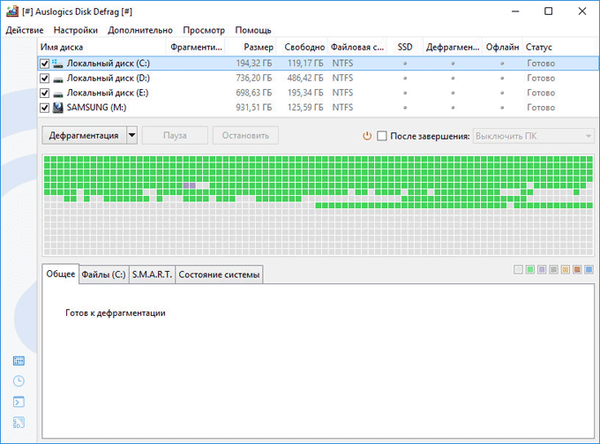
Ustawienia defragmentacji dysku Auslogics
Przejdź do menu „Ustawienia”, a następnie kliknij „Ustawienia programu ...”.
W ustawieniach programu Auslogics Disk Defrag możesz zmienić parametry operacyjne aplikacji: włączyć obsługę dysków SSD (pod warunkiem, że takie dyski są na komputerze), skonfigurować algorytmy pracy, włączyć lub wyłączyć integrację w menu kontekstowym Eksploratora, skonfigurować wygląd map klastrów, skonfigurować funkcje czyszczenia dysku , dodaj pliki i foldery do wyjątków, wybierz język do pracy w programie.
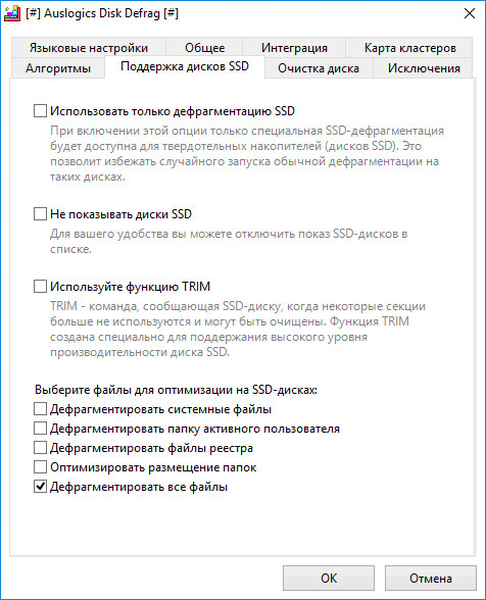
Auslogics Disk Defrag ma harmonogram do automatycznej lub offline defragmentacji.
Aby to zrobić, wybierz element „Harmonogram” w menu „Ustawienia”, aw oknie, które zostanie otwarte, skonfiguruj niezbędne parametry działania programu. Aby uzyskać dostęp do określonych parametrów, użyj przycisków znajdujących się w lewym dolnym rogu okna programu.
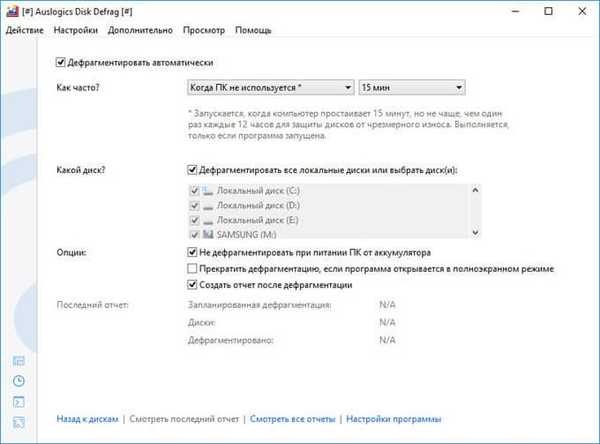
Po kliknięciu menu „Akcja” niezbędne czynności w programie są wykonywane z menu kontekstowego:
- Analizuj wybrane - skanuj wybrane dyski lokalne.
- Wybrano defragmentację - defragmentuj wybrany dysk.
- Optymalizacja SSD (specjalny algorytm) - Optymalizacja napędu SSD.
- Defragmentacja i optymalizacja (powolne, zalecane raz w tygodniu) - tryb głębokiej defragmentacji.
- Szybka defragmentacja (bez analizy) - tryb szybkiej defragmentacji.
- Zaawansowany - tryb wykonywania dodatkowych operacji: defragmentacja pliku lub folderu, zaznacz wybrane, zaznacz i napraw wybrane.
- Wyjdź - wyjście z programu.
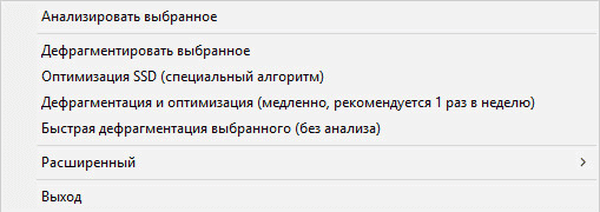
Defragmentacja Auslogics Defragmentacja dysku
W głównym oknie programu Auslogics Disk Defrag wybierz dyski lokalne do defragmentacji. Domyślnie wybrane są wszystkie dyski podłączone do komputera.
Możesz być także zainteresowany:- Auslogics Registry Cleaner do czyszczenia rejestru systemu Windows
- Auslogics Duplicate File Finder - znajdź i usuń duplikaty plików
- Auslogics Browser Care do obsługi i zarządzania przeglądarką
Po kliknięciu trójkąta na przycisku „Defragmentacja” otwiera się menu kontekstowe, w którym jest dostępny wybór opcji defragmentacji:
- Analiza - sprawdzanie stanu dysków lokalnych pod kątem pofragmentowanych danych.
- Defragmentacja - regularna defragmentacja.
- Optymalizacja SSD (specjalny algorytm) - wymagana dla komputerów z napędem SSD.
- Defragmentacja i optymalizacja (powolne, zalecane raz w tygodniu) - najdokładniejsza defragmentacja i optymalizacja komputera.
- Szybka defragmentacja (bez analizy) - szybka defragmentacja przy użyciu specjalnych algorytmów.
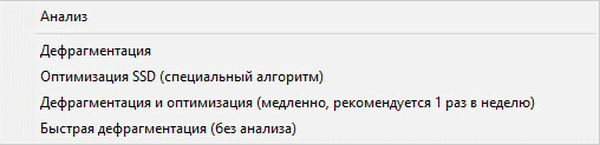
Po wybraniu elementu „Analiza” możesz rozpocząć analizę wszystkich dysków lub określonego dysku lokalnego w celu ustalenia poziomu fragmentacji plików na dyskach.
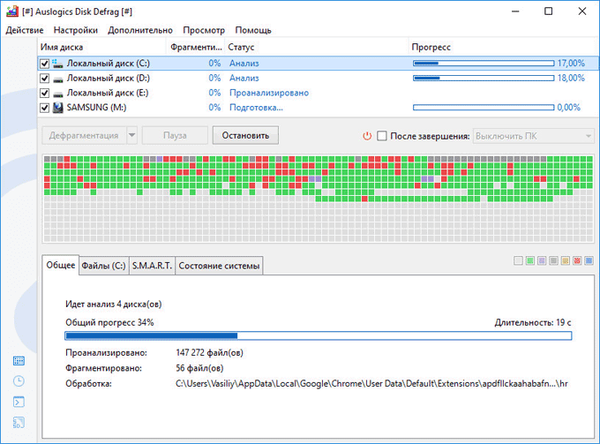
Po zakończeniu skanowania odsetek wykrytych pofragmentowanych plików zostanie wyświetlony naprzeciwko każdego dysku lokalnego. Wybrany dysk lokalny jest wyraźnie wyświetlany w oknie programu..
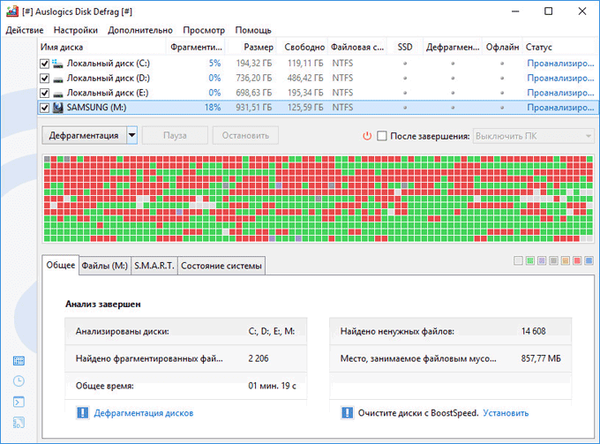
Aby rozpocząć defragmentację, wybierz dysk lokalny, na którym chcesz zoptymalizować, a następnie rozpocznij proces defragmentacji (szybki, normalny, wolny).
Proces defragmentacji zajmie trochę czasu. Jeśli na komputerze jest dużo pofragmentowanych plików, proces ten będzie trwał długo. Defragmentacja może zostać wstrzymana lub zatrzymana.

Po zakończeniu przesyłania pofragmentowanych plików na dysk w oknie programu pojawia się komunikat informujący o zakończeniu defragmentacji dysku twardego.
Defragmentuj pliki i foldery w Auslogics Disk Defrag
Aby defragmentować pojedyncze pliki lub foldery, przejdź do menu „Akcja”. Następnie wybierz pozycję menu kontekstowego „Zaawansowane”, a następnie wybierz opcję: „Defragmentuj plik ...” lub „Defragmentuj folder ...”.
W oknie, które zostanie otwarte, wybierz i dodaj do programu dane niezbędne do przeprowadzenia defragmentacji w Auslogics Disk Defrag.
Wnioski z artykułu
Darmowy program Auslogics Disk Defrag służy do defragmentacji dysków komputerowych. W wyniku programu optymalizuje się stan dysków twardych, zwiększa się prędkość komputera.
Powiązane publikacje:- IObit Smart Defrag do defragmentacji dysku twardego
- Najlepsze dezinstalatory - programy do usuwania oprogramowania
- AOMEI Backupper - tworzenie kopii zapasowych i przywracanie danych
- Defraggler - darmowy defragmentator dysków
- PrivaZer - zaawansowane czyszczenie i optymalizacja twojego komputera











